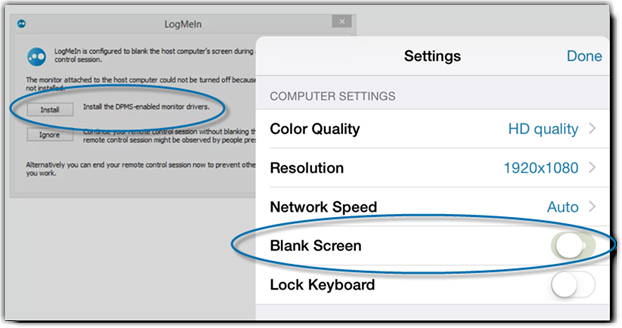Segurança em dispositivos móveis em LogMeIn Central
Saiba como proteger seus dados durante o controle remoto em dispositivos móveis.
Proteger informações durante o controle remoto de um LogMeIn no celular
Você pode deixar a tela do host em branco e/ou bloquear o teclado do host para proteger suas informações durante o controle remoto.
Esta configuração pode ser alterada somente durante uma sessão remota ativa.
Se você não quiser ser notificado sempre que usar a Tela de tela ou Bloquear teclado, altere o Tela de tela e Bloquear teclado opções para Desativado na seção Notificações.
Gerenciar detalhes de login do host LogMeIn salvos em um dispositivo móvel
Proteja suas informações de login desmarcando as credenciais salvas (nomes de usuário e senhas) de seu dispositivo na Configurações página no aplicativo.
Você está executando o software host no computador de trabalho. Normalmente, quando se conecta ao seu computador de trabalho, você precisa autenticar no Windows usando seu nome de usuário e senha do Windows. Para economizar tempo ao se conectar pelo aplicativo, você seleciona a Lembrar login opção.
O problema. Seu administrador de rede requer que você altera a sua senha do Windows a cada 30 dias. A senha memorizada pelo aplicativo não será mais válida depois que você tiver alterado a senha usada para acessar o computador de trabalho.
A solução. Vá para a página Configurações no aplicativo e exclua todos os logins (limpe o nome de usuário e a senha) para limpar suas credenciais antigas do Windows do aplicativo. Na próxima vez que acessar o computador do trabalho pelo telefone ou tablet, você precisará digitar manualmente o nome de usuário e a senha.
Proteja a conexão para controle remoto e o gerenciador de arquivos em um dispositivo móvel em LogMeIn Central
Você pode evitar que suas sessões de Controle remoto e Gerenciador de arquivos sejam encerradas configurando um tempo limite de sessão.